原标题:”TP ID提示发送请求失败怎么办”相关路由器设置经验分享。 – 来源:【WiFi之家网】

宽带路由器在一个紧凑的箱子中集成了路由器、防火墙、带宽控制和管理等功能,具备快速转发能力,灵活的网络管理和丰富的网络状态等特点。目前最新的TP-LINK路由器在进行设置的时候都需要登录TP-LINK ID,那么,TP-LINK ID在创建、注销或登录的界面时提示TP-Link ID发送请求失败是怎么回事?如何解决?对此,本文就为大家进行解答
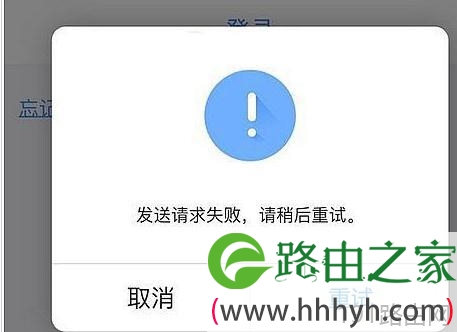
TP-Link ID发送请求失败原因:
出现该问题的根本原因为:路由器与TP-LINK云服务器之间无法建立连接,可能原因包括路由器当前未连网、云服务器暂时性的异常、某些特定宽带线路问题等等。
可以通过排查法解决:
首先确认连接TP-Link路由器的手机或电脑能否正常上网,然后参照以下方法加以解决;
情形一:手机电脑能正常上网。
如果手机电脑都能正常通过连接路由器上网,而出现TP-Link ID发送请求失败,则可能是TP-LINK云服务器出现短暂异常或者网络线路不佳导致的,建议等待2-3分钟后,重新操作是否仍然会存在“请求失败”的错误提示。
如果问题依旧,可以尝试更改手机/电脑的DNS,重新试试看看是否能解决问题。若仍然存在问题,很可能是当地的宽带线路无法连接TP-Link云服务器导致,建议明天过过几天再试,长期无法连接,可以联系TP-Link的客服电话400-8863-400获取帮助。
情形二:手机电脑无法上网
如果连接路由器的手机/电脑都无法正常连接宽带上网,那么就自然无法连TP-Link云服务器了,自然会出现TP-Link ID发送请求失败的提示。
解决办法是TP-LINK ID设置是否正常,宽带账号密码是否填写错误,宽带线路是否有问题,可以先检查路由器与外网连接的网线、路由器的设置等等(如果路由器设置没问题,可以联系宽带运营商,检查宽带线路是否有故障),直到能上网后,再试一般即可解决。
TP-Link ID发送请求失败的原因主要有2个,一个是没有网络,另外一个就是云服务器连接异常或者宽带线路短暂性故障等,大家可以根据以上两种情形加以解决。
相关阅读:路由器安全特性关键点
由于路由器是网络中比较关键的设备,针对网络存在的各种安全隐患,路由器必须具有如下的安全特性:
(1)可靠性与线路安全 可靠性要求是针对故障恢复和负载能力而提出来的。对于路由器来说,可靠性主要体现在接口故障和网络流量增大两种情况下,为此,备份是路由器不可或缺的手段之一。当主接口出现故障时,备份接口自动投入工作,保证网络的正常运行。当网络流量增大时,备份接口又可承当负载分担的任务。
(2)身份认证路由器中的身份认证主要包括访问路由器时的身份认证、对端路由器的身份认证和路由信息的身份认证。
(3)访问控制对于路由器的访问控制,需要进行口令的分级保护。有基于IP地址的访问控制和基于用户的访问控制。
(4)信息隐藏与对端通信时,不一定需要用真实身份进行通信。通过地址转换,可以做到隐藏网内地址,只以公共地址的方式访问外部网络。除了由内部网络首先发起的连接,网外用户不能通过地址转换直接访问网内资源。
(5)数据加密
为了避免因为数据窃听而造成的信息泄漏,有必要对所传输的信息进行加密,只有与之通信的对端才能对此密文进行解密。通过对路由器所发送的报文进行加密,即使在Internet上进行传输,也能保证数据的私有性、完整性以及报文内容的真实性。
(6)攻击探测和防范
路由器作为一个内部网络对外的接口设备,是攻击者进入内部网络的第一个目标。如果路由器不提供攻击检测和防范,则也是攻击者进入内部网络的一个桥梁。在路由器上提供攻击检测,可以防止一部分的攻击。
(7)安全管理
内部网络与外部网络之间的每一个数据报文都会通过路由器,在路由器上进行报文的审计可以提供网络运行的必要信息,有助于分析网络的运行情况。
原创文章,作者:路由器设置,如若转载,请注明出处:https://www.224m.com/25662.html

